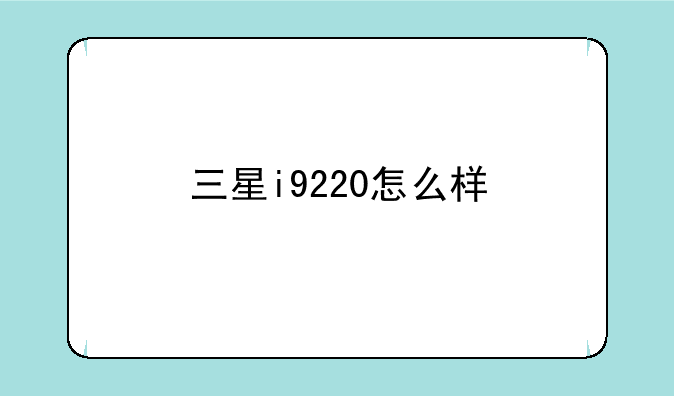联想声卡;联想声卡驱动怎么安装
- 1、如何安装联想电脑声卡驱动程序?
懂科数码网小编整理了以下关于 [] 一些相关资讯,欢迎阅读!

联想声卡驱动安装指南:让你的音效体验再升级
在享受联想电脑带来的高效工作与娱乐体验时,优质的音效是不可或缺的一环。声卡作为电脑音频处理的核心部件,其驱动的正确安装与更新对于音质的提升至关重要。本文将详细介绍如何为联想电脑安装声卡驱动,让你的音效体验更上一层楼。
一、了解你的声卡型号
在安装声卡驱动之前,首先需要确定你的联想电脑所配备的声卡型号。这可以通过Windows系统的“设备管理器”来查询。按下“Win+X”键,选择“设备管理器”,在“声音、视频和游戏控制器”下,你可以看到声卡设备的名称。记住这个名称,以便在下载驱动时选择正确的版本。
二、专业驱动管理软件安装法
对于不熟悉驱动安装流程的用户来说,使用专业驱动管理软件无疑是一个便捷的选择。以驱动精灵为例,它能够帮助你快速、高效、安全地安装声卡驱动程序。① 下载并安装驱动精灵软件。② 启动软件后,点击“驱动管理”功能。③ 等待软件扫描完成,它会自动识别出需要安装的声卡驱动。④ 在扫描结果中,找到声卡驱动并点击“安装”即可。如果此前已经安装了声卡驱动,还可以点击“升级驱动”获取最新稳定版。
三、联想官网下载法
为了确保驱动的兼容性与稳定性,从联想官网下载声卡驱动也是一个可靠的方法。① 访问联想官方网站,在顶部菜单中选择“服务支持”或“驱动下载”。② 在搜索框中输入你的联想电脑型号,根据你的操作系统版本筛选结果。③ 在搜索结果中找到与你的声卡型号相匹配的驱动版本,并下载对应的安装包。④ 下载完成后,双击安装包进行安装。注意选择与你的操作系统版本(如Windows 10 64位)相匹配的驱动,以免出现兼容性问题。
四、Windows设备管理器安装法
Windows系统自带的设备管理器同样可以帮助你安装或更新声卡驱动。① 通过桌面“此电脑”图标进入“设备管理器”页面。② 找到并点击“声音、视频和游戏控制器”,你可以看到声卡设备的名称(如“扬声器(Realtek)”)。③ 双击声卡设备名称,进入设备属性页面。④ 在“驱动程序”选项卡中,点击“更新驱动程序”。⑤ 在弹出的新窗口中,选择“自动搜索驱动程序”,等待系统搜索并安装最新的声卡驱动程序。
五、注意事项与后续维护
在安装声卡驱动时,需要注意以下几点:① 确保下载的驱动安装包与你的电脑型号及操作系统版本相匹配。② 在安装过程中,遵循软件提示进行操作,避免误操作导致安装失败。③ 安装完成后,建议重启电脑以确保驱动生效。此外,为了保证声卡的稳定性和兼容性,建议定期检查驱动程序更新。你可以设置驱动管理软件的更新提醒功能,或者定期打开软件进行检测与更新。
总之,正确安装与更新联想声卡驱动对于提升电脑音效体验具有重要意义。通过上述方法,你可以轻松实现声卡驱动的安装与更新,让你的联想电脑在音效方面表现出色。无论是工作还是娱乐,都能享受到更加清晰、逼真的音频效果。
如何安装联想电脑声卡驱动程序?
电脑声卡驱动安装方法如下:
工具材料:电脑:联想V15。系统版本:Windows 10。
1、首先在桌面界面右键点击【此电脑】—【管理】。
2、选择【设备管理器】。
3、在设备管理器中选择【声音、视频和游戏控制器】。
4、看到声卡驱动后我们在右键点击声卡驱动,然后点击更新驱动程序。
5、选择【浏览计算机以查找驱动程序软件(R)】。
6、然后选择【从计算机的设备驱动程序列表中选择(L)】。
7、在硬件列表中,选择【声音、视频和游戏控制器】。(如果没有此界面,可以直接跳到步骤8)
8、取消【显示兼容硬件】的勾选,在左侧选择【Realtek】声卡设备,再在右侧选择日期最新的版本,点击下一步安装驱动,安装完成后重启电脑即可。
通过上述步骤就可以实现了。
声明:本站所有文章资源内容,如无特殊说明或标注,均为采集网络资源。如若本站内容侵犯了原著者的合法权益,可联系本站删除。